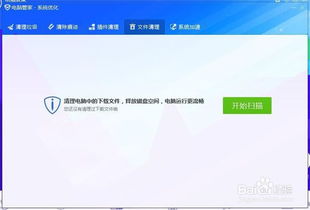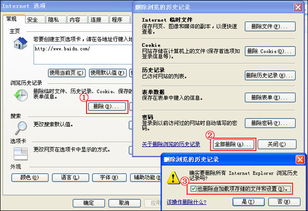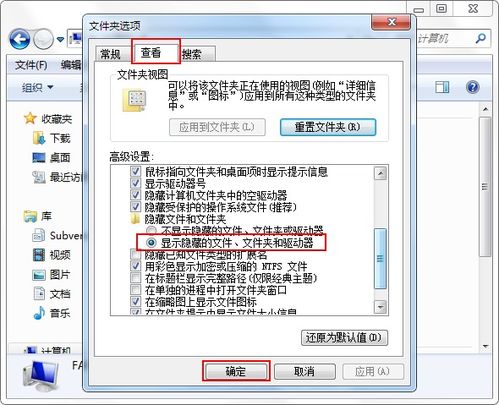如何有效地清理浏览器缓存?
在现代社会中,互联网已成为我们日常生活不可或缺的一部分。无论是工作、学习还是娱乐,我们几乎每天都会使用浏览器访问各种网站。然而,随着我们不断浏览网页,浏览器会缓存大量的数据,如图片、视频、脚本和网页副本等。这些缓存数据虽然可以加快我们下次访问相同网站的速度,但也会占用大量的存储空间,并可能导致浏览器运行缓慢或出现各种问题。因此,定期清理浏览器的缓存是非常有必要的。下面,我们就来详细了解一下如何清理浏览器的缓存。

首先,我们需要明确缓存的作用。缓存是浏览器存储在你设备上的数据副本,它可以帮助浏览器更快地加载你之前访问过的网页。当你再次访问这些网页时,浏览器可以直接从本地缓存中读取数据,而不是每次都从服务器上下载。这样不仅可以节省时间,还可以减少网络带宽的使用。然而,随着时间的推移,缓存数据会越来越多,占用的存储空间也会越来越大。如果缓存数据过多,浏览器可能会变得缓慢,甚至出现崩溃或加载失败的情况。此外,某些敏感信息(如登录凭证)也可能被存储在缓存中,从而增加安全风险。因此,定期清理缓存是保持浏览器性能和安全性的重要措施。
对于不同的浏览器,清理缓存的方法可能略有不同。下面我们将分别介绍如何在一些主流浏览器中清理缓存。
如果你使用的是谷歌Chrome浏览器,清理缓存的步骤如下:
1. 打开Chrome浏览器,点击右上角的三个点(更多选项)。
2. 在弹出的菜单中选择“设置”。
3. 在设置页面滚动到下方,点击“隐私设置和安全性”部分下的“清除浏览数据”。
4. 在弹出的窗口中,你可以选择要清除的时间范围(如过去一小时、过去一天、过去一周等),并勾选“缓存的图片和文件”选项。
5. 点击“清除数据”按钮,Chrome浏览器将开始清理缓存。
如果你使用的是Mozilla Firefox浏览器,清理缓存的步骤如下:
1. 打开Firefox浏览器,点击右上角的三条横线(更多选项)。
2. 在弹出的菜单中选择“设置”。
3. 在设置页面左侧滚动到“隐私与安全”部分,并点击“清理数据”。
4. 在弹出的窗口中,你可以选择要清除的项目(如缓存的Web内容、Cookies和站点数据等),并勾选“缓存的Web内容”选项。
5. 点击“清除”按钮,Firefox浏览器将开始清理缓存。
如果你使用的是Microsoft Edge浏览器(基于Chromium内核的新版Edge),清理缓存的步骤与Chrome类似:
1. 打开Edge浏览器,点击右上角的三个点(更多选项)。
2. 在弹出的菜单中选择“设置”。
3. 在设置页面左侧滚动到“隐私、搜索和服务”部分,并点击“选择要清除的内容”。
4. 在弹出的窗口中,你可以选择要清除的时间范围,并勾选“缓存的图片和文件”选项。
5. 点击“立即清除”按钮,Edge浏览器将开始清理缓存。
对于旧版的Internet Explorer浏览器(虽然现在已经很少使用),清理缓存的步骤如下:
1. 打开Internet Explorer浏览器,点击右上角的齿轮图标(工具)。
2. 在弹出的菜单中选择“Internet选项”。
3. 在弹出的窗口中,切换到“常规”选项卡。
4. 在“浏览历史记录”部分,点击“删除”按钮。
5. 在弹出的窗口中,勾选“临时Internet文件和网站文件”选项。
6. 点击“删除”按钮,Internet Explorer浏览器将开始清理缓存。
除了上述方法外,你还可以使用一些专业的清理工具来清理浏览器的缓存。这些工具通常可以一键清理浏览器中的各种垃圾文件,包括缓存、Cookies、历史记录等。不过,在使用这些工具时,请注意选择正确的清理选项,以免误删重要的数据。
此外,还有一些小技巧可以帮助你更好地管理浏览器的缓存:
1. 定期清理缓存:建议每个月至少清理一次浏览器的缓存,以保持浏览器的性能和安全性。
2. 检查缓存大小:在浏览器的设置中,你可以查看当前缓存的大小。如果缓存过大,可以考虑手动清理。
3. 禁用自动缓存:某些浏览器允许你禁用自动缓存功能。虽然这可能会降低浏览器的加载速度,但可以减少缓存数据的产生。不过,这种方法并不推荐,因为缓存确实可以加快网页的加载速度。
4. 使用隐私模式:在隐私模式下浏览网页时,浏览器不会保存任何浏览历史记录、Cookies或缓存数据。虽然这可以保护你的隐私,但每次都需要手动开启隐私模式,不太方便。
总之,清理浏览器的缓存是保持浏览器性能和安全性的重要措施。通过定期清理缓存,你可以确保浏览器始终运行顺畅,并减少安全风险。同时,也可以考虑使用一些专业的清理工具或技巧来更好地管理浏览器的缓存。无论你选择哪种方法,都请确保在清理前备份重要的数据,以免误删导致不必要的麻烦。
- 上一篇: 如何简单又漂亮地绘制英语春节手抄报?
- 下一篇: 双语呈献:地道中餐菜谱精选
-
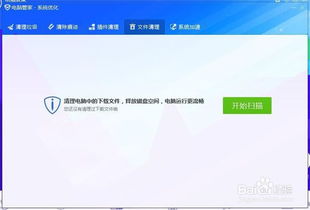 电脑系统缓存文件清理指南资讯攻略11-06
电脑系统缓存文件清理指南资讯攻略11-06 -
 如何有效清除电脑缓存资讯攻略11-26
如何有效清除电脑缓存资讯攻略11-26 -
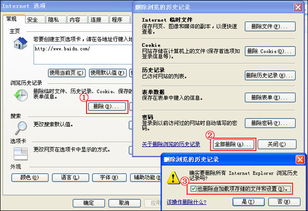 轻松学会!全面清理各种浏览器缓存的方法资讯攻略11-16
轻松学会!全面清理各种浏览器缓存的方法资讯攻略11-16 -
 360安全浏览器怎样清理缓存?资讯攻略11-16
360安全浏览器怎样清理缓存?资讯攻略11-16 -
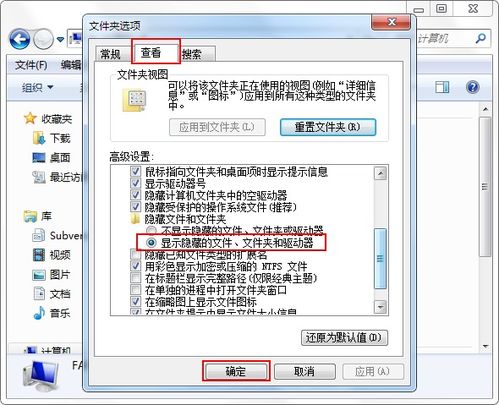 电脑缓存清理大揭秘:一键告别缓慢运行!资讯攻略11-23
电脑缓存清理大揭秘:一键告别缓慢运行!资讯攻略11-23 -
 多种快速清理浏览器缓存的方法资讯攻略11-24
多种快速清理浏览器缓存的方法资讯攻略11-24